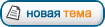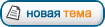Выкладываю, что нашел сам, может кому поможет
Гистограмма представляет собой график распределения тонов в изображении. По горизонтали отложены градации яркости: крайняя левая точка соответствует черному цвету, крайняя правая — белому. По вертикали отображается количество пикселей соответствующей яркости. Оценив по гистограмме количество светов и теней в полученном изображении, можно определить, правильно ли выбрана экспозиция, и при необходимости внести поправки.
Взято с
http://prophotos.ru
Кривые и shadow/highlight
Инструкция для начинающих по освоению основных инструментов для работы с яркостью и контрастом в фотошопе
Кривые (curves)
1. Линия на на графике "кривых" задает преобразование яркостей пикселей. Горизонтальная ось - яркость до преобразования, вертикальная - после. Возле осей нарисована шкала серого, чтобы было видно, какая ее часть относится к теням, какая - наоборот. Прямая линия под углом 45 градусов из одного угла в другой - полное отсуствие каких-либо изменений (для любой точки на прямой значение на вертикальной оси совпадает со значением на горизонтальной). Чем круче кривая в какой-то части графика, тем сильнее повышается контраст в этой области, и наоборот - наклоненная к горизонту часть кривой уменьшает контраст.
Простые операции: (эквивалент операции "яркость/контраст")
2. перемещение точек на конце кривой по горизонтали вдоль оси от углов к центру обрезает детали в тенях и в светах и повышает контраст. Однако, если на гистограмме на краю есть дырки, то перемещение края кривой до края этой "дырки" вреда не нанесет, а контраст повысит.
3. перемещение концов кривой вдоль вертикальной оси к центру уменьшает глобальный контраст и ликвидирует проблему засветки светов и провала теней на плохо настроенных мониторах.
4. перемещение кривой влево/вправо, вверх/вниз без изменения ее формы изменяет общую яркость картинки, сохраняет контраст, но обрезет детали на одном из краев.
Изменение формы кривой:
5. Добавляем одну точку в центр и начинаем ее двигать вверх-вниз. Смотрим на результат. Такая кривая повышает контраст в тениях и понижает в светах, и наоборот, в зависимост от положения перемещаемой точки. Это эквивалент изменению гамма-коррекции в "уровнях".
6. Поставили две точки на кривую, примерно на расстоянии 1/10-1/4 общей длины от каждого края. Нижнюю сдвинули чуть-чуть вниз, верхнюю - немного вверх, чтобы кривая стала примерно такой:

_
_/
только концы - наклонные
Такая кривая повышает контраст в центре диапазона яркостей, и снижает его на краях
7. как освоишь и почувствуешь, как это работает, можно экспериментировать с добавленем и перемещением дополнительных точек, глядя на гистограмму и превьюшку
Кривые также есть в ACDSee Pro
shadow/highlight
Это - самый простой из тонмапперов, присутствует в фотошопе и в ACDSee Pro (в ACDSee - более убогий)
1. Открываем окно гистограммы
2. Открываем Image->Adjustmenet->Shadow/Highlight и видим окошко с кучей движков.
3. Сразу включаем галку Show More Options
4. Видим 2 одинаковые группы из трех движков, группы называются Shadows и Highligts, в каждой группе - 3 параметра: Amount, Tonal Width, Radius
Как работает Shadow/Highlight:
Фотошоп выделяет области светов и теней, яркость которых отличается от абсолютно белого (highlights) и абсолютно черного (shadows) не больше, чем на Tonal Width процентов, причем размер этой области не меньше Radius пикселей. После этого эти области становятся на Amount процентов светлее (для теней) и темнее (для светов)
5. Повышаем параметр радиус до 150. Маленький радиус приводит к неестесвенному изменению яркостей, что нужно лишь в очень особых случаях
6. двигаем amount и tonal width у теней так, чтобы тени на картинке стали такими, как надо и при этом не появились ореолы на краю изменяемых областей. При этом видно, как в гистограмме левый край перемещается к центру. Если появляются ореолы (неестественные переходы яркости на равномерно окрашенных местах), изменяем tonal width таким образом, чтобы ореолы отползли в то место, где не будут заметны (на пестро окрашенные области фотографии)
7. если хочется притемнить облака или блики, повторяем операцию для светов (highlighs), при этом правый край гистограммы перемещается к центру
8. Если у нас после пунктов 6 и 7 есть запас пустого места на краях в гистограмме, и мы хотим повысить контраст объектов со средней яркостью, начинаем увеличивать Midtone Contrast (хотя с тем же успехом можно применить кривую номер 6 из инструкции выше после обработки с помощью shadows/highlights)
9. Ручка Color correction отвечает за повышение и понижение насыщенности у изменяемых пикселей. Значение +10-+20 сохраняет цвета естественными после обработки, значения больше 20 добавляют насыщенности.
10. Параметры black и white clip обрезают лишние тени и света перед всеми другими преобразованиями (см. пункт 2 из "кривых"), советую ставить их в 0, чтобы не думать
Удобные для работы значения по умолчанию (повышенный радиус, клип) можно сохранить на будующее.
корректирующие слои
После освоения кривых можно применять их выборочно к отдельным частям картинки, аналогично shadow/highlight, но полностью управляя процессом
1. выделили грубо какую-то часть, которую мы хотим изменить (например - старый автомобиль, который мы хотим сделать более "объемным", или небо с облаками
2. В окошке слоев нажали на иконку черно-белого кружочка и в появившемся меню выбрали Curves
3. в появившемся окне "кривых" настроили параметры изменяемого объекта, при этом границы изменяемой области будут очень резкими
4. Нажали ОК. Увидели новый слой в списке слоев, с маской, соответсвующей предварительно выбранной области. Обратите внимание - этот слой не дублирует пиксели из оригинальной картинке, а изменяет то, что находится в слоях под ним.
5. Взяли большую мягкую кисть и размазали края маски согласно инструкции тут:
http://skoblov.livejournal.com/5159.html
начиная с пункта 4
6. параметры кривых в корректирующем слое в любой момент можно изменить, если результат перестал устраивать, просто кликните по иконке слоя (не маски) и в появившемся окне измените параметры кривой.
P.S. Пара важных замечаний:
1. При работе с кривыми можно щелкнуть мышкой по любому месту на фотографии и фотошоп покажет, к какому куску кривой относится щелкнутый пиксель
2. Маски являются такими же редактируемыми изображениями, как и все остальные, просто они двухцветные. Их можно не только редактировать кистью, вырезать и вставлять, но и, например, заливать градиентом. При этом корерктирующий слой с залитой градиентом маской плавно изменяет свое действие от 0 до максимума.
автор - Anatoly Skoblov
взято с
http://skoblov.livejournal.com/6701.html